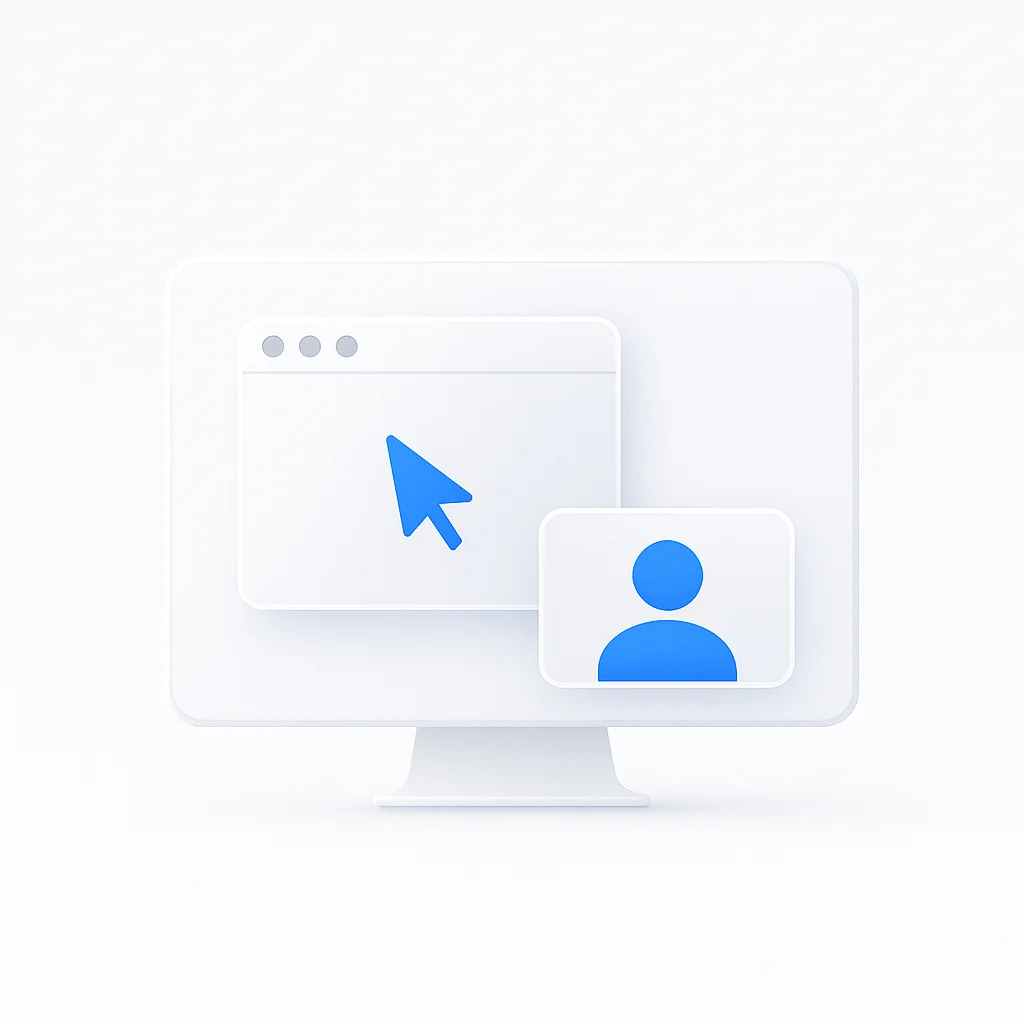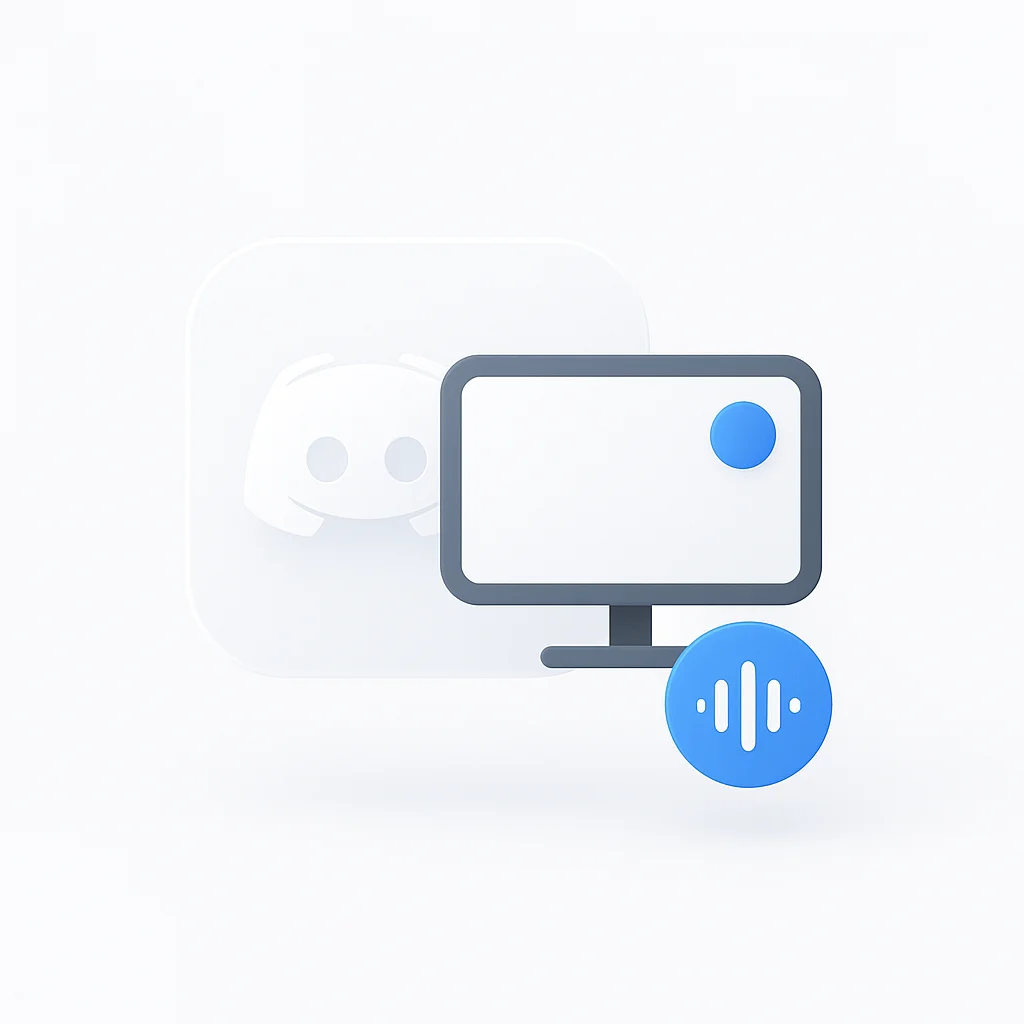Ben je klaar om je scherm- en webcamopnames naar een hoger niveau te tillen? Zoek niet verder! We hebben alle tips, technieken en best practices die je nodig hebt om boeiende content te creëren die je publiek naar meer doet verlangen. Zeg vaarwel tegen saaie opnames en hallo tegen een geheel nieuw niveau van betrokkenheid. Maak je klaar om te schitteren in de wereld van gelijktijdige scherm- en webcamopname als nooit tevoren!
Inleiding
In het huidige digitale tijdperk is visuele content steeds belangrijker geworden, met videohandleidingen, online presentaties en samenwerking op afstand als de norm. Om aan de groeiende vraag naar boeiende en informatieve content te voldoen, is gelijktijdige scherm- en webcamopname uitgegroeid tot een krachtig hulpmiddel. Met deze techniek kun je zowel je schermactiviteit als je webcamfeed tegelijkertijd vastleggen, waardoor je een uitgebreide en dynamische opname krijgt.
Gelijktijdige Scherm- en Webcamopname Begrijpen
Uitleg van Schermopname en Webcamopname
Schermopname omvat het vastleggen van de activiteiten op je computerscherm, waardoor je demonstraties, handleidingen en walkthroughs kunt maken. Het neemt alles op wat er op je scherm gebeurt, inclusief muisbewegingen, toetsaanslagen en applicatie-interacties.
Webcamopname daarentegen richt zich op het vastleggen van videobeelden van jezelf of een onderwerp met behulp van een aangesloten webcam. Het stelt je in staat om een persoonlijke touch aan je opnames toe te voegen, waardoor ze herkenbaarder en boeiender worden.
Voordelen van het Combineren van Beide in Eén Opname
Gelijktijdige scherm- en webcamopname biedt verschillende voordelen ten opzichte van afzonderlijke opnames. Door beide elementen te combineren, creëer je een samenhangende en meeslepende kijkervaring voor je publiek. Hier zijn enkele voordelen:
- Verbeterde Communicatie: Gelijktijdige opname stelt je in staat om een directe verbinding met je kijkers tot stand te brengen door zowel je schermcontent als je gezichtsuitdrukkingen tegelijkertijd te laten zien. Dit maakt een duidelijkere communicatie mogelijk, omdat je publiek je in real-time kan zien en horen.
- Visuele Duidelijkheid: Hoewel schermopnames op zichzelf al informatief kunnen zijn, voegt het toevoegen van een webcamfeed een menselijk element toe aan de content. Je gezichtsuitdrukkingen, gebaren en lichaamstaal helpen bij het overbrengen van emoties en intenties, waardoor de informatie boeiender en memorabeler wordt.
- Verhoogde Betrokkenheid: Gelijktijdige opname boeit je publiek door visuele elementen te combineren. Door je webcam te gebruiken, kun je een persoonlijke connectie tot stand brengen, vertrouwen opbouwen en de aandacht van je kijkers tijdens de opname vasthouden.
Gebruiksscenario’s en Toepassingen voor Gelijktijdige Opname
Gelijktijdige scherm- en webcamopname vindt toepassingen in verschillende domeinen. Hier zijn een paar scenario’s waarin deze techniek van onschatbare waarde blijkt te zijn:
- Videohandleidingen: Of je nu softwaregebruik demonstreert, een vaardigheid aanleert of kijkers door een proces leidt, gelijktijdige opname stelt je in staat om stapsgewijze instructies te geven en tegelijkertijd een persoonlijke touch toe te voegen.
- Online Presentaties: Bij het geven van productdemonstraties of webinars helpt het combineren van je scherm- en webcamopnames je om een verbinding met je publiek te onderhouden, waardoor de content boeiender en herkenbaarder wordt.
- Samenwerking op Afstand: In teamvergaderingen, virtuele conferenties of interviews op afstand bevordert gelijktijdige opname effectieve communicatie door zowel het delen van schermen als de gezichtsuitdrukkingen van deelnemers vast te leggen, waardoor een naadloze samenwerking wordt gegarandeerd.
Gelijktijdige scherm- en webcamopname biedt een veelzijdige en krachtige aanpak voor het creëren van dynamische en boeiende content. In de volgende secties zullen we dieper ingaan op het kiezen van de juiste tools, het voorbereiden van je setup en het geven van een stapsgewijze handleiding om je te helpen deze opnametechniek onder de knie te krijgen.
De Juiste Tools en Software Kiezen
Overzicht van Populaire Softwareopties voor Schermopname en Webcamopname
Als het gaat om gelijktijdige scherm- en webcamopname, zijn er verschillende betrouwbare softwareopties beschikbaar. Hier is een overzicht van enkele populaire keuzes:
- ScreenApp: ScreenApp.io is een veelzijdige en gebruiksvriendelijke tool voor schermopname die is ontworpen om je schermactiviteit, webcamfeed of beide tegelijkertijd vast te leggen. Met ScreenApp.io kun je eenvoudig boeiende videocontent, tutorials, presentaties of samenwerkingssessies op afstand maken. Of je nu een docent, contentmaker of professional bent, ScreenApp.io biedt een scala aan functies en opties om je opname-ervaring aan te passen. Van het selecteren van specifieke opnamegebieden tot het aanpassen van audio-instellingen, ScreenApp.io biedt de flexibiliteit en controle die je nodig hebt om hoogwaardige opnames te produceren. Met zijn intuïtieve interface en naadloze opnameproces stelt ScreenApp.io gebruikers in staat om moeiteloos hun scherm en webcam vast te leggen, waardoor een wereld van mogelijkheden wordt geopend voor effectieve communicatie en het creëren van content.
- OBS Studio: OBS Studio is een gratis en open-source software die bekend staat om zijn veelzijdigheid. Het biedt krachtige scherm- en webcamopnamemogelijkheden, samen met aanpasbare instellingen en geavanceerde functies zoals scèneovergangen en audiomixing.
- Camtasia: Camtasia is uitgebreide software voor schermopname en videobewerking. Het biedt een intuïtieve gebruikersinterface, een reeks bewerkingstools en de mogelijkheid om je scherm en webcam tegelijkertijd op te nemen. Camtasia staat bekend om zijn gebruiksgemak en professionele output.
- Screencast-O-Matic: Screencast-O-Matic is een gebruiksvriendelijke tool voor schermopname die zowel gratis als betaalde versies biedt. Hiermee kun je je scherm en webcam tegelijkertijd vastleggen, opnames bewerken en ze rechtstreeks delen op populaire platforms.
Vergelijking van Functies, Gebruiksgemak en Compatibiliteit met Verschillende Platforms
Houd bij het selecteren van de juiste software voor gelijktijdige opname rekening met de volgende factoren:
- Functies: Zoek naar software die zowel scherm- als webcamopnamemogelijkheden biedt, aanpasbare instellingen, videobewerkingsfuncties en opties voor audiosynchronisatie. Overweeg extra functies zoals annotaties, overgangen en effecten, afhankelijk van je specifieke behoeften.
- Gebruiksgemak: Kies software met een gebruiksvriendelijke interface, eenvoudige opnamebediening en intuïtieve bewerkingstools. Dit zorgt voor een soepele opname-ervaring, vooral als je een beginner bent of beperkte technische expertise hebt.
- Compatibiliteit: Controleer of de software compatibel is met je besturingssysteem (bijv. Windows, Mac, Linux) en de platforms waarop je je opnames wilt delen. Het is essentieel om ervoor te zorgen dat de software de nodige bestandsindelingen ondersteunt voor naadloos afspelen en delen.
Aanbevelingen Op Basis van Gebruikersbehoeften en Budget
De keuze van software hangt uiteindelijk af van je specifieke vereisten en budget. Hier zijn enkele aanbevelingen op basis van verschillende gebruikersbehoeften:
- Budgetvriendelijke Optie: Als je op zoek bent naar een gratis en betrouwbare oplossing, zijn OBS Studio en Screencast-O-Matic (gratis versie) uitstekende keuzes.
- Beginnersvriendelijke Optie: Voor gebruikers die de voorkeur geven aan een gebruiksvriendelijke interface en eenvoudige bewerkingsmogelijkheden, is Camtasia een populaire optie. Het biedt een balans tussen bruikbaarheid en geavanceerde functies.
- Professionele Optie: Als je uitgebreide bewerkingsmogelijkheden, geavanceerde effecten en professionele output nodig hebt, is het raadzaam om te investeren in een premium versie van Camtasia of andere professionele software zoals Adobe Premiere Pro of Final Cut Pro.
Vergeet niet om de systeemvereisten en proefversies van de software te evalueren, indien beschikbaar, om compatibiliteit te garanderen en de functies te testen voordat je een definitieve beslissing neemt.
Je Setup Voorbereiden op Gelijktijdige Opname
Hardwarevereisten voor Scherm- en Webcamopname
Om optimale resultaten te behalen bij gelijktijdige scherm- en webcamopname, moet je ervoor zorgen dat je hardware aan de volgende vereisten voldoet:
- Computer: Gebruik een computer met een geschikte processor en voldoende RAM om zowel schermopname als webcamopname tegelijkertijd aan te kunnen zonder significante prestatieproblemen.
- Webcam: Investeer in een kwaliteitswebcam met HD-resolutie en goede prestaties bij weinig licht voor heldere en scherpe videobeelden. Zorg voor compatibiliteit met je computer en opnamesoftware.
- Microfoon: Gebruik een speciale externe microfoon of een headset met een ingebouwde microfoon om audio van hoge kwaliteit vast te leggen. Dit helpt achtergrondgeluid te elimineren en zorgt voor een heldere spraakopname.
Cameraplaatsing en Lichtomstandigheden Optimaliseren
Overweeg de volgende tips om de cameraplaatsing en lichtomstandigheden te optimaliseren voor je gelijktijdige opname:
- Cameraplaatsing: Plaats je webcam op ooghoogte of iets hoger voor een natuurlijk perspectief. Vermijd extreme hoeken die je uiterlijk kunnen vertekenen. Gebruik een stabiele standaard of houder om schudden of bewegingen tijdens de opname te voorkomen.
- Verlichting: Zorg voor voldoende verlichting om de zichtbaarheid van je gezicht te verbeteren. Natuurlijke verlichting is ideaal, dus plaats jezelf voor een raam of gebruik kunstmatige lichtbronnen zoals ringlampen of softboxen om een gelijkmatige en flatterende verlichting te bereiken.
- Achtergrond: Kies een schone en overzichtelijke achtergrond die visueel aantrekkelijk is en relevant voor de content die je presenteert. Overweeg het gebruik van een virtuele achtergrond als je opnamesoftware dit ondersteunt.
Audio-instellingen Aanpassen voor Heldere Geluidsopname
Overweeg de volgende aanpassingen om heldere audio van hoge kwaliteit vast te leggen in je gelijktijdige opname:
- Microfooninstellingen: Test en pas de microfooningangsniveaus aan om vervorming of clipping te voorkomen. Stel de microfoongevoeligheid in op basis van de afstand tussen jou en de microfoon.
- Achtergrondruisonderdrukking: Minimaliseer achtergrondgeluid door op te nemen in een stille omgeving. Gebruik ruisonderdrukkingsfuncties die beschikbaar zijn in je opnamesoftware om de audiokwaliteit verder te verbeteren.
- Audiobewaking: Draag tijdens de opname een hoofdtelefoon of oortelefoon om de audio in real-time te bewaken. Hierdoor kun je eventuele problemen detecteren en tijdens de opname de nodige aanpassingen maken.
Stapsgewijze Handleiding: Tegelijkertijd Je Scherm en Webcam Opnemen
A. De Opnamesoftware Voorbereiden en Het Gewenste Opnamegebied Instellen
- Start de door jou gekozen schermopnamesoftware en zorg ervoor dat deze is bijgewerkt naar de nieuwste versie.
- Maak jezelf vertrouwd met de interface van de software en zoek de instellingen met betrekking tot scherm- en webcamopname.
- Stel het gewenste opnamegebied in door de afmetingen en positie van het schermopnamegebied aan te passen. Houd rekening met de content die je wilt opnemen en zorg ervoor dat deze binnen het frame past.
B. De Schermopname-instellingen Configureren
- Selecteer het scherm of het specifieke applicatievenster dat je wilt vastleggen. Als je software meerdere schermen toestaat, kies dan het juiste scherm voor opname.
- Stel de gewenste framesnelheid en resolutie in voor je schermopname. Hogere framesnelheden resulteren in vloeiendere weergave, maar vereisen mogelijk meer verwerkingskracht en opslagruimte.
- Schakel eventuele extra functies in die je nodig hebt, zoals markering van muisklikken, cursoreffecten of toetsaanslagweergave. Deze opties kunnen kijkers helpen gemakkelijker te volgen.
C. De Webcamopname-instellingen Configureren
- Kies je webcam als videobron in de opnamesoftware. Zorg ervoor dat de juiste webcam is geselecteerd als je meerdere camera’s op je computer hebt aangesloten.
- Pas de webcaminstellingen, zoals resolutie en framesnelheid, aan om de gewenste videokwaliteit vast te leggen. Hogere resoluties vereisen mogelijk meer resources, maar kunnen resulteren in scherpere beelden.
- Experimenteer met extra instellingen zoals belichting, witbalans en focus om het visuele uiterlijk van je webcamfeed te optimaliseren.
D. Audio- en Videosynchronisatie Aanpassen
- Controleer de audio-instellingen om ervoor te zorgen dat je geselecteerde microfoon correct wordt herkend en ingesteld als de audio-invoerbron.
- Voer een snelle audiotest uit om te controleren of de microfoon correct geluid opvangt en of de audioniveaus in balans zijn.
- Pas de synchronisatie tussen de schermopname en de webcamopname aan om de audio en video uit te lijnen. Met de meeste opnamesoftware kun je kleine aanpassingen maken om de twee bronnen te synchroniseren.
E. Het Opnameproces Starten en Stoppen
- Controleer alle instellingen nogmaals om ervoor te zorgen dat alles naar wens is geconfigureerd.
- Positioneer jezelf correct voor de webcam, zorg voor een goede houding en zichtbaarheid.
- Klik op de knop “Opname Starten” in je schermopnamesoftware om de gelijktijdige opname te starten.
- Begin met je presentatie, tutorial of een andere activiteit die je wilt opnemen en zorg ervoor dat zowel je scherm- als webcamelementen synchroon lopen.
- Wanneer je klaar bent met opnemen, klik je op de knop “Opname Stoppen” om de gelijktijdige opname te beëindigen.
Gelijktijdige Schermopnames Zo Makkelijk Als 1,2,3!
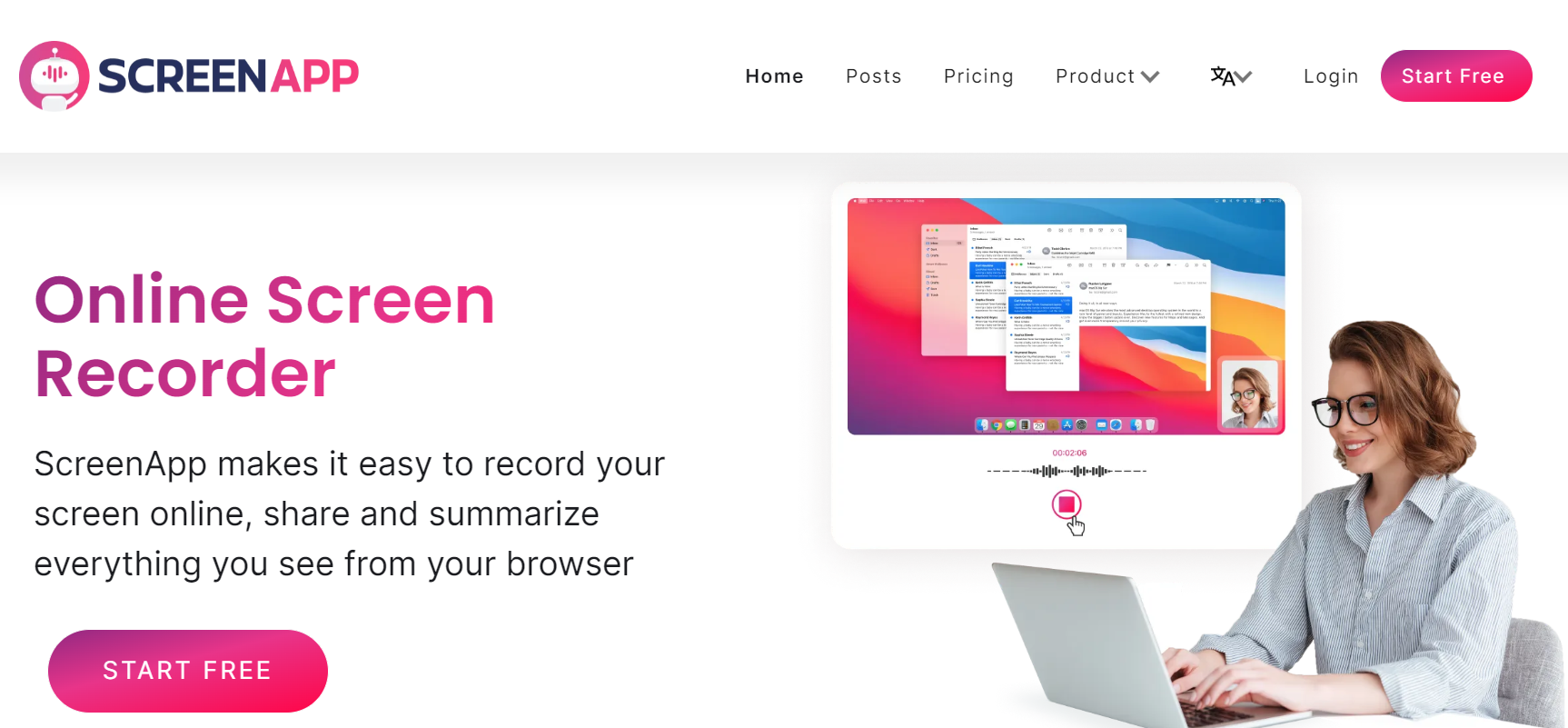
Hoe gemakkelijk je Scherm en Webcam tegelijkertijd kunt opnemen met ScreenApp, zelfs als je een low-end pc hebt, helemaal gratis.
- Klik op de ‘Start’ knop
- Selecteer Video- en Schermaudio-opties
- Kies een venster, tabblad of scherm om op te nemen
Neem je hele scherm, applicatievenster of browsertabblad en webcam tegelijkertijd op met of zonder audio. Download ze naar je pc of sla ze op in de cloud, zodat je ze kunt delen met je collega’s of ze opnieuw kunt bekijken wanneer je maar wilt. ScreenApp is een gratis online scherm- en audiorecorder voor vergaderingen, webinars, presentaties, virtuele training en meer! Transcribeer en vat je video’s in enkele seconden samen om je productiviteit te verhogen.
Tips en Best Practices voor Effectieve Gelijktijdige Opname
A. Jezelf Kaderen en Positioneren op de Webcam
- Onderhoud oogcontact met de camera om een verbinding met je kijkers tot stand te brengen.
- Kader jezelf correct binnen de webcamweergave en zorg ervoor dat je gezicht en bovenlichaam zichtbaar zijn.
- Vermijd overmatige bewegingen of afleidingen die de aandacht van de hoofdcontent kunnen afleiden.
B. Je Schermelementen Organiseren voor Duidelijkheid
- Schik je schermelementen op een logische en georganiseerde manier om de visuele duidelijkheid te verbeteren.
- Gebruik markeringen of cursoreffecten om de aandacht van kijkers op belangrijke gebieden van het scherm te richten.
- Overweeg het gebruik van schermannotaties of callouts om extra uitleg te geven of belangrijke punten te benadrukken.
C. Sneltoetsen en Hotkeys Gebruiken voor Naadloze Opname
- Maak jezelf vertrouwd met de sneltoetsen of hotkeys die beschikbaar zijn in je opnamesoftware om het opnameproces te bedienen.
- Gebruik sneltoetsen om opnames te starten, pauzeren en stoppen, waardoor een soepeler workflow mogelijk wordt en de noodzaak voor nabewerking wordt verminderd.
D. Bestandsgroottes en -indelingen Beheren
- Houd de bestandsgroottes van je gelijktijdige opnames in de gaten, vooral als je beperkte opslagruimte hebt. Pas instellingen zoals resolutie of framesnelheid aan om de videokwaliteit en bestandsgrootte in evenwicht te brengen.
- Kies geschikte video-indelingen en codecs die een goede balans bieden tussen compatibiliteit en bestandsgrootte.
E. Zorgen voor Vlotte Prestaties Tijdens de Opname
- Sluit onnodige applicaties en processen die op de achtergrond draaien om systeembronnen vrij te maken.
- Schakel meldingen of waarschuwingen uit die het opnameproces kunnen onderbreken.
- Overweeg om kortere segmenten op te nemen als je prestatieproblemen ondervindt of het risico op gegevensverlies wilt minimaliseren in geval van onverwachte onderbrekingen.
Je Gelijktijdige Opnames Bewerken en Verbeteren
Overzicht van Opties voor Videobewerkingssoftware
Zodra je je gelijktijdige scherm- en webcamopname hebt voltooid, is het tijd om de beelden te bewerken en te verbeteren. Hier zijn enkele populaire opties voor videobewerkingssoftware:
- Adobe Premiere Pro: Adobe Premiere Pro is professionele videobewerkingssoftware met geavanceerde functies, waaronder tijdlijnbewerking, visuele effecten en kleurcorrectie. Het biedt een uitgebreide set tools voor het bewerken van je gelijktijdige opnames.
- Final Cut Pro: Final Cut Pro is krachtige videobewerkingssoftware voor Mac-gebruikers. Het biedt een gebruiksvriendelijke interface, intuïtieve tijdlijnbewerking en een reeks professionele bewerkingsfuncties voor het verbeteren van je gelijktijdige opnames.
- Camtasia: Camtasia, eerder genoemd, biedt niet alleen scherm- en webcamopnamemogelijkheden, maar bevat ook ingebouwde videobewerkingstools. Het biedt basisbewerkingsfuncties zoals trimmen, knippen en het toevoegen van overgangen, waardoor het een handige keuze is voor beginners.
Videoclips Trimmen, Knippen en Samenvoegen
Tijdens het bewerkingsproces moet je mogelijk ongewenste secties uit je gelijktijdige opnames trimmen of knippen. Volg deze stappen:
- Importeer je opgenomen videoclips in de gekozen videobewerkingssoftware.
- Gebruik de trim- of kniptools om onnodige gedeelten of fouten uit de beelden te verwijderen.
- Schik en voeg de gewenste segmenten samen om een samenhangende en goed geplaatste eindvideo te maken.
Video- en Audiokwaliteit Verbeteren
Overweeg deze bewerkingstechnieken om de algehele kwaliteit van je gelijktijdige opnames te verbeteren:
- Pas de kleurbalans, helderheid en contrastniveaus aan om een optimale visuele weergave te garanderen.
- Pas filters of effecten toe om het uiterlijk van je beelden te verbeteren, zoals verscherpen of het toevoegen van een vignet-effect.
- Gebruik audiobewerkingstools om de geluidskwaliteit te verbeteren, achtergrondgeluid te verwijderen en volumeniveaus aan te passen.
Annotaties, Bijschriften en Overlays Toevoegen
Om je gelijktijdige opnames boeiender en informatiever te maken, kun je annotaties, bijschriften en overlays toevoegen:
- Voeg tekstannotaties of bijschriften toe om belangrijke punten te benadrukken of extra uitleg te geven.
- Voeg lower-thirds of on-screen graphics toe om jezelf te introduceren of relevante informatie te verstrekken.
- Gebruik visuele overlays, zoals pijlen of vormen, om de aandacht te vestigen op specifieke gebieden van het scherm of om visuele aanwijzingen te geven.
Je Definitieve Opname Exporteren en Delen
Zodra je klaar bent met het bewerken en verbeteren van je gelijktijdige opname, is het tijd om de definitieve video te exporteren en te delen:
- Kies de juiste exportinstellingen, zoals resolutie, indeling en compressie-instellingen, op basis van je beoogde gebruik en platformvereisten.
- Selecteer de gewenste uitvoerindeling, zoals MP4 of MOV, die een goede balans biedt tussen kwaliteit en bestandsgrootte.
- Upload je video naar populaire platforms zoals YouTube, Vimeo of sociale mediakanalen om deze met je publiek te delen.
Geavanceerde Technieken en Aanvullende Overwegingen
Green Screen Opname met Gelijktijdige Scherm- en Webcamopname
Overweeg het verkennen van green screen- of chroma key-technieken, waarbij je je achtergrond kunt vervangen door een virtuele achtergrond of visuele effecten. Deze geavanceerde techniek maakt creatievere en visueel aantrekkelijkere opnames mogelijk.
Extra Videobronnen Toevoegen, Zoals Externe Camera’s of Mobiele Apparaten
Breid je opnamemogelijkheden uit door extra videobronnen toe te voegen, zoals externe camera’s of mobiele apparaten. Hiermee kun je meerdere hoeken of perspectieven vastleggen, waardoor de productiewaarde van je gelijktijdige opnames wordt verhoogd.
Scherm- en Webcamopnames Integreren met Livestreamingplatforms
Breng je gelijktijdige opnames naar een hoger niveau door ze te integreren met livestreamingplatforms. Dit maakt real-time interactie met je publiek mogelijk tijdens presentaties, tutorials of webinars.
Veelvoorkomende Uitdagingen en Tips voor Probleemoplossing Aanpakken
Tijdens het bewerkings- en opnameproces kun je uitdagingen of technische problemen tegenkomen. Overweeg veelvoorkomende tips voor probleemoplossing, zoals het aanpakken van audiosynchronisatieproblemen, het optimaliseren van video-renderinginstellingen of het zoeken naar ondersteuning in de officiële documentatie of communityforums van de software.
Tips voor Boeiende Scherm- en Webcamopnames
Gebaren, Gezichtsuitdrukkingen en Lichaamstaal Gebruiken om de Communicatie te Verbeteren
- Gebruik handgebaren en -bewegingen om belangrijke punten te benadrukken of acties op je scherm te demonstreren.
- Gebruik gezichtsuitdrukkingen om emoties, enthousiasme of ernst over te brengen, afhankelijk van de toon van je content.
- Let op je lichaamstaal, zoals zitten of staan in een zelfverzekerde en betrokken houding, om aanwezigheid en aandacht over te brengen.
In Contact Komen met het Publiek door Oogcontact te Onderhouden met de Webcam
- Plaats je webcam op ooghoogte en onderhoud oogcontact ermee alsof je rechtstreeks met je kijkers in contact bent.
- Kijk niet constant weg van de camera of naar beneden naar je scherm, omdat dit een afstandelijke indruk kan wekken.
- Kijk af en toe naar het scherm om ervoor te zorgen dat je content nog steeds overeenkomt met je beoogde boodschap.
Schermannotaties en Markeringstools Gebruiken om de Aandacht te Vestigen op Specifieke Elementen
- Gebruik schermannotatietools die worden geleverd door je opnamesoftware om pijlen, cirkels of tekstvakken te tekenen om de aandacht van kijkers te vestigen op belangrijke elementen op je scherm.
- Markeer of onderstreep belangrijke tekst of afbeeldingen op je scherm om hun betekenis te benadrukken.
- Gebruik zoom- of vergrotingsfuncties om je te concentreren op specifieke details of interessante gebieden op je scherm.
Visuele Hulpmiddelen of Dia’s Toevoegen om de Gepresenteerde Content te Ondersteunen
- Bereid visuele hulpmiddelen of dia’s voor die je scherm- en webcamopnames aanvullen.
- Toon deze visuals op de juiste momenten tijdens je opname om het begrip en de retentie te verbeteren.
- Zorg ervoor dat de visuals visueel aantrekkelijk, beknopt en relevant zijn voor de informatie die je overbrengt.
Privacy- en Veiligheidsoverwegingen
De Bescherming van Persoonlijke Informatie Tijdens Scherm- en Webcamopname Garanderen
- Wees voorzichtig bij het opnemen van gevoelige of vertrouwelijke informatie op je scherm. Vermijd het weergeven van persoonlijk identificeerbare informatie of gevoelige gegevens die niet openbaar mogen worden gedeeld.
- Overweeg het gebruik van schermopnamesoftware waarmee je specifieke gebieden van het scherm kunt vervagen of pixelen om gevoelige informatie te verbergen.
Privacy-instellingen in Opnamesoftware en Platforms Beoordelen
- Maak jezelf vertrouwd met de privacy-instellingen die beschikbaar zijn in je gekozen opnamesoftware. Pas deze instellingen aan om te bepalen welke informatie wordt verzameld, opgeslagen of gedeeld tijdens het opnameproces.
- Bekijk het privacybeleid en de servicevoorwaarden van de platforms of websites waarop je van plan bent je opnames te delen. Zorg ervoor dat je begrijpt hoe je gegevens worden behandeld en neem de nodige voorzorgsmaatregelen om je privacy te beschermen.
Tips voor Het Veilig Delen of Distribueren van Opgenomen Content
- Upload je opnames naar veilige en gerenommeerde videohostingplatforms die privacy-instellingen en wachtwoordbeveiligingsopties bieden. Open-source wachtwoordbeheerders kunnen handig zijn voor het veilig opslaan van wachtwoorden, vooral als je meer controle wilt over de manier waarop ze worden behandeld.
- Overweeg het delen van privé of gevoelige opnames via gecodeerde methoden voor het delen van bestanden of beveiligde cloudopslagplatforms.
- Als je opnames openbaar deelt, wees dan bewust van mogelijke auteursrechtschendingen en zorg ervoor dat je de nodige toestemming hebt om auteursrechtelijk beschermd materiaal te gebruiken.
Toegankelijkheid en Inclusiviteit in Gelijktijdige Opname
Ondertiteling of Bijschriften Bieden voor Kijkers met Gehoorproblemen
- Overweeg het toevoegen van ondertiteling of bijschriften aan je gelijktijdige opnames om toegankelijkheid te garanderen voor kijkers met gehoorproblemen.
- Gebruik captioning-tools of software die nauwkeurige bijschriften genereert die zijn gesynchroniseerd met de audio- en visuele elementen van je opname.
- Bekijk en bewerk de bijschriften om nauwkeurigheid, juiste timing en leesbaarheid te garanderen.
Visuele Elementen en Acties Beschrijven voor Kijkers met Visuele Beperkingen
- Voeg audiobeschrijvingen of voice-overs toe om beschrijvingen te geven van visuele elementen, acties en tekst op het scherm.
- Gebruik duidelijke en beknopte taal om belangrijke visuele aanwijzingen, grafische content en belangrijke visuele context tijdens je opname te beschrijven.
- Overweeg het verstrekken van een afzonderlijke audiobeschrijvingstrack of het opnemen van audiobeschrijvingen in de hoofd-audiotrack.
Toegankelijkheidsrichtlijnen Aanhouden bij Het Maken van Opnames
- Maak jezelf vertrouwd met toegankelijkheidsrichtlijnen, zoals de Web Content Accessibility Guidelines (WCAG), en pas deze toe bij het maken van gelijktijdige opnames.
- Zorg voor voldoende kleurcontrast tussen tekst- en achtergrondelementen voor leesbaarheid.
- Gebruik toegankelijke lettertypen en lettergroottes om leesbaarheid te garanderen voor personen met visuele beperkingen.
- Geef alternatieve tekstbeschrijvingen voor afbeeldingen en grafische elementen die in je opname worden gebruikt.
Geavanceerde Functies en Integraties voor Gelijktijdige Opname
Picture-in-Picture-modus Gebruiken voor Het Combineren van Scherm- en Webcamopnames
- Verken de picture-in-picture-modus (PiP) die wordt aangeboden door je opnamesoftware om je webcamfeed over je schermopname te plaatsen.
- Pas de grootte, positie en transparantie van de webcamfeed aan om ervoor te zorgen dat deze geen belangrijke content op het scherm belemmert.
- Gebruik PiP om een boeiendere en persoonlijkere kijkervaring voor je publiek te creëren.
Live Chat- of Q&A-functies Integreren Tijdens Presentaties of Webinars
- Overweeg het integreren van live chat- of Q&A-functies in je gelijktijdige opname bij het geven van presentaties of webinars.
- Moedig kijkers aan om deel te nemen en vragen te stellen tijdens de opname door gebruik te maken van chatplatforms of speciale Q&A-tools.
- Bewaak en beantwoord live chatberichten of vragen om de betrokkenheid te vergroten en de interactie met je publiek te bevorderen.
Mogelijkheden voor Het Delen van Schermen Opnemen Tijdens Gelijktijdige Opname
- Profiteer van de mogelijkheden voor het delen van schermen die worden aangeboden door je opnamesoftware om extra content te presenteren of specifieke applicaties te demonstreren.
- Zorg ervoor dat het delen van het scherm duidelijk en zichtbaar is voor kijkers door de schermresolutie en instellingen aan te passen voordat je gaat opnemen.
- Gebruik het delen van het scherm strategisch om je gelijktijdige opname aan te vullen en meer uitgebreide informatie te verstrekken.
Het Starten en Stoppen van Opname Automatiseren via Scripting of Planning
- Verken automatiseringsopties binnen je opnamesoftware om het opnameproces op specifieke tijden of op basis van specifieke triggers te starten en te stoppen.
- Gebruik scripting- of planningsfuncties om het opnameproces te automatiseren, vooral voor lange of terugkerende sessies.
- Test en bewaak het geautomatiseerde opnameproces om een soepele werking te garanderen en onderbrekingen of technische problemen te voorkomen.
Casestudy’s en Succesverhalen
Voorbeelden Laten Zien van Succesvolle Gelijktijdige Scherm- en Webcamopnames
- Casestudy 1: “Online Onderwijs Verbeteren: Hoe Gelijktijdige Scherm- en Webcamopnames Virtuele Klaslokalen Hebben Getransformeerd” - Benadruk het succesverhaal van een leraar die gelijktijdige opname gebruikte om studenten te betrekken en effectief interactieve virtuele lessen te geven.
- Casestudy 2: “Boeiende Videohandleidingen Maken: De Impact van Gelijktijdige Scherm- en Webcamopnames op YouTube-kanalen” - Onderzoek hoe contentmakers gelijktijdige opname gebruikten om hun publiek te boeien, hun abonneebestand te vergroten en waardevolle tutorials te geven.
Laten Zien Hoe Verschillende Industrieën of Professionals Deze Opnametechniek Gebruiken
- Industrie 1: “Een Revolutie in Training op Afstand: Gelijktijdige Scherm- en Webcamopnames in Bedrijfsleren” - Illustreer hoe bedrijven gelijktijdige opname hebben toegepast om effectieve trainingsprogramma’s op afstand te geven, waardoor de ontwikkeling van werknemersvaardigheden en het vasthouden